Ważne: typowe problemy ze sterownikiem graficznym w systemie Windows 11
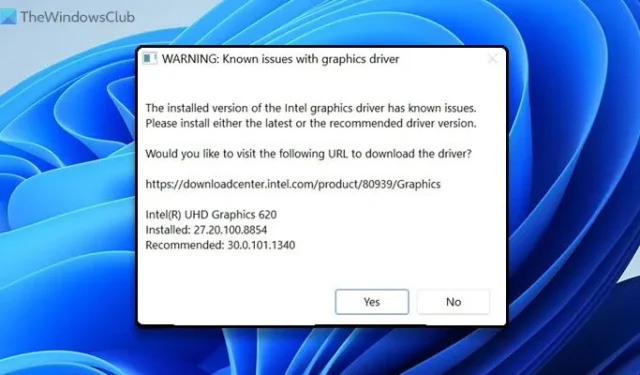
Jeśli podczas uruchamiania gry w systemie Windows 11/10 pojawi się błąd OSTRZEŻENIE: Znane problemy ze sterownikiem graficznym , postępuj zgodnie z tym przewodnikiem, aby rozwiązać problem. Ten błąd może wystąpić w przypadku różnych kart graficznych/sterowników, w tym NVIDIA, AMD, Intel itp. Na szczęście ten artykuł pomoże Ci szybko naprawić błąd.
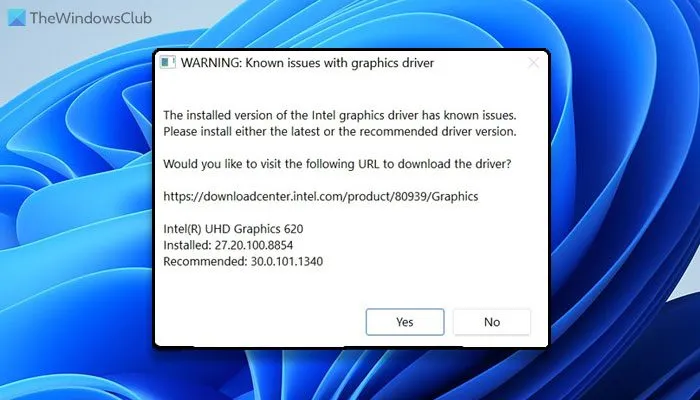
OSTRZEŻENIE: Znane problemy ze sterownikiem graficznym
Zainstalowana wersja sterownika graficznego NVIDIA/AMD/Intel ma znane problemy w [sterownik]. Zainstaluj najnowszą lub zalecaną wersję sterownika lub przełącz się na inny interfejs API renderowania.
Rozwiązywanie OSTRZEŻENIA: Znane problemy ze sterownikiem graficznym w systemie Windows 11
Aby naprawić błąd „Ostrzeżenie: Znane problemy ze sterownikiem graficznym” w systemie Windows 11, wypróbuj następujące rozwiązania:
- Zainstaluj oczekujące aktualizacje
- Zaktualizuj sterownik graficzny
- Pobierz sterowniki graficzne ze strony producenta
Aby uzyskać więcej szczegółów na temat tych rozwiązań, czytaj dalej.
1] Zainstaluj oczekujące aktualizacje
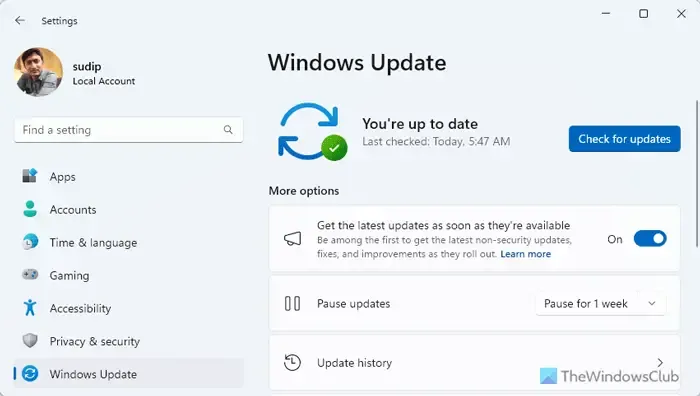
Jeśli niedawno przeszedłeś na wersję Beta lub inny kanał, ten błąd może wynikać z usterki lub błędu. Dlatego zaleca się zainstalowanie oczekujących aktualizacji. Jeśli nie aktualizowałeś systemu przez jakiś czas, teraz jest idealny moment. Aby zainstalować oczekujące aktualizacje, wykonaj następujące kroki:
- Naciśnij Win+I, aby uzyskać dostęp do Ustawień systemu Windows.
- Przejdź do usługi Windows Update .
- Sprawdź czy aktualizacja jest dostępna.
- Jeśli to możliwe, pobierz i zainstaluj.
Należy pamiętać, że w celu sfinalizowania instalacji konieczne może być ponowne uruchomienie komputera.
2] Zaktualizuj sterownik graficzny
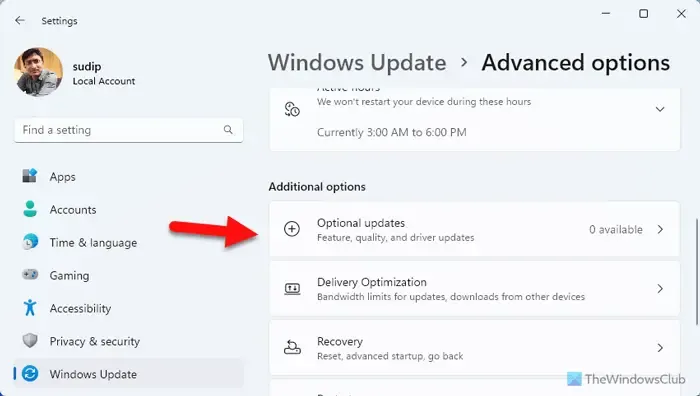
Ten problem może wynikać z przestarzałego lub uszkodzonego sterownika graficznego, dlatego ważne jest, aby go szybko zaktualizować. Oto, jak możesz zaktualizować sterownik graficzny w systemie Windows 11:
- Otwórz Ustawienia systemu Windows.
- Przejdź do Windows Update > Opcje zaawansowane > Aktualizacje opcjonalne .
- Jeżeli dostępne są aktualizacje, zaznacz odpowiednie pole i pobierz je.
Po zakończeniu pobierania kontynuuj instalację. Podobnie jak w przypadku innych aktualizacji, ponowne uruchomienie komputera może być konieczne, aby skutecznie zastosować zmiany.
3] Pobierz sterowniki graficzne ze strony producenta
Możesz wyszukać sterowniki do pobrania dla swojego systemu online i znaleźć potrzebne sterowniki na stronie odpowiedniego producenta. Poniżej znajduje się kilka przydatnych linków dla łatwego dostępu:
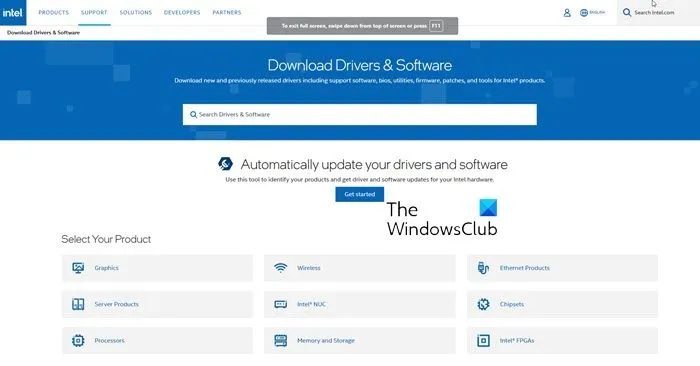
Odwiedź stronę internetową producenta komputera lub producenta sprzętu graficznego :
HP | Dell | AMD | Intel | NVIDIA | GeForce | Vulkan.org .
Możesz również rozważyć użycie bezpłatnego oprogramowania do aktualizacji sterowników lub narzędzi, takich jak AMD Driver Autodetect, Intel Driver Update Utility lub Dell Update Utility, aby zaktualizować sterowniki. NV Updater może zapewnić, że sterowniki karty graficznej NVIDIA pozostaną aktualne.
Mam nadzieję, że ten przewodnik pomoże Ci rozwiązać problem.
Jak naprawić uszkodzony sterownik graficzny w systemie Windows 11?
Aby rozwiązać problem uszkodzonego sterownika graficznego w systemie Windows 11, masz dwie możliwości:
- Odinstaluj aktualny sterownik i zainstaluj najnowszą wersję.
- Zaktualizuj istniejący sterownik za pomocą ustawień systemu Windows lub pobierz go z oficjalnej strony internetowej.
Jak naprawić kartę graficzną w systemie Windows 11?
Aby rozwiązać problemy z kartą graficzną w systemie Windows 11, zacznij od zresetowania lub ponownego uruchomienia sterownika graficznego. Jeśli to nie pomoże, upewnij się, że zaktualizowałeś sterownik. Jeśli problemy będą się powtarzać, powinieneś odinstalować i ponownie zainstalować sterownik. Zdecydowanie zaleca się pobranie sterownika bezpośrednio z oficjalnej strony internetowej, unikając źródeł zewnętrznych.



Dodaj komentarz